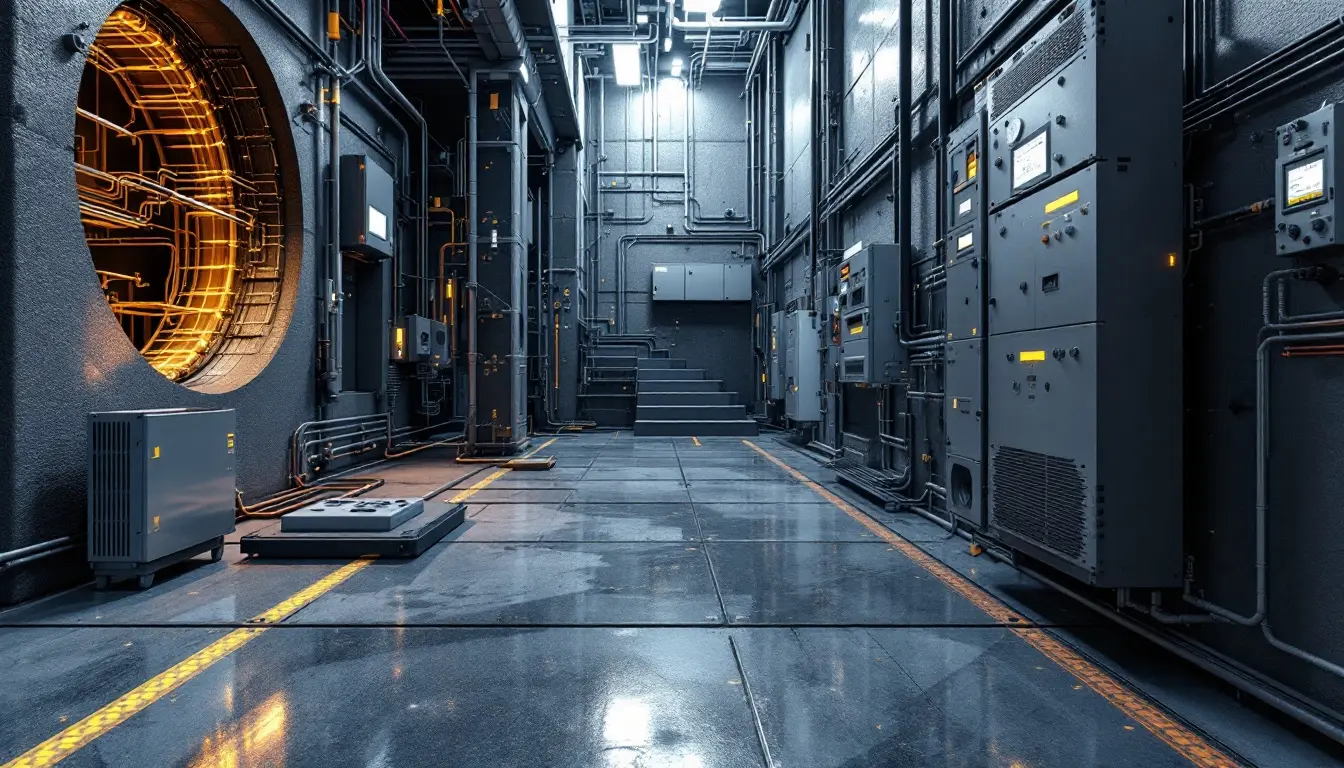نحوه خروجی گرفتن تابلو برق سهبعدی در ایپلن |Eplan 3D
- حمید زینالی
- سه بعدی ایپلن
- 1404/02/25
- این مقاله بروزرسانی شده در28 اردیبهشت 1404
خروجی گرفتن تابلو برق سهبعدی در نرم افزار ایپلن
اگر از EPLAN Pro Panel برای طراحی سهبعدی جانمایی تابلوهای برق استفاده میکنید، احتمالاً میخواهید بدانید چگونه میتوان فایلهای STEP را از EPLAN استخراج کرد تا بتوان آنها را در نرمافزارهای طراحی مکانیکی سهبعدی وارد نمود. این قابلیت برای سازندگان ماشینآلات که نیاز به بررسی ابعاد و جایگیری تابلوها در ماشینهایشان دارند، یا برای استفاده در نرمافزارهای کابلکشی مانند Harness proD بسیار مفید است.
در این مقاله، فرآیند استخراج فایلهای STEP از EPLAN Pro Panel را شرح میدهیم.
مراحل استخراج فایلهای STEP در ورژن 2022 ایپلن
پس از تکمیل طراحی تابلو برق سهبعدی در EPLAN Pro Panel، میتوانید مسیر زیر را برای خروجی گرفتن فایل Step دنبال کنید:
File > Export > Layout Space
در این بخش، دکمهای با عنوان STEP قرار دارد که با انتخاب آن، تنظیمات مربوط به خروجی STEP فعال میشود.
در پنجره تنظیمات، موارد زیر را بررسی کنید:
- Source (منبع): تعیین کنید که کدام مدل سهبعدی را میخواهید خروجی بگیرید.
- Scheme (طرح یا الگو): مشخص کنید از چه الگویی برای خروجی گرفتن استفاده میشود.
- مسیر ذخیرهسازی: تعیین کنید فایل STEP در کجا ذخیره شود.
همچنین گزینه “Apply to entire project” وجود دارد که در صورت فعال شدن، تمامی تابلوهای برق موجود در پروژه خروجی گرفته میشوند، نه فقط تابلو برق انتخابشده.

تنظیمات مهم خروجی تابلو برق سهبعدی ایپلن
برای تنظیمات پیشرفته خروجی STEP، روی دکمه سه نقطه (…) کلیک کنید.
توجه: تنظیمات خروجی STEP بهصورت کاربرمحور ذخیره میشوند و به این معنی که هر کاربر EPLAN میتواند طرح اختصاصی خود را داشته باشد.
اگر قصد دارید تنظیمات خروجی را بین کاربران مختلف اشتراکگذاری کنید (مثلاً در تیمی که فردی به عنوان Master Data Creator مسئول تنظیمات استاندارد است)، میتوانید این الگوها را ذخیره کرده و در سایر کامپیوترها وارد کنید.
تنظیمات مهم طرح خروجی STEP
در این بخش، گزینههای کلیدی را بررسی میکنیم:
Output directory (دایرکتوری خروجی): مشخص میکند فایل STEP در کجا ذخیره شود.
General file names (نامگذاری فایلها): سه روش برای نامگذاری فایل وجود دارد:
- شمارهگذاری متوالی (مثلاً شروع از عدد 1 و افزایش تدریجی)
- نام فضای چیدمان (روش پیشفرض)
- نامگذاری بر اساس خصوصیات (با پیکربندی دستی)
Format version (نسخه فرمت): EPLAN از دو فرمت STEP پشتیبانی میکند:
- AP 203
- AP 214
گزینههای کلیدی در خروجی STEP
در حالت پیشفرض، تنظیمات شامل موارد زیر است:
Only external representation of the enclosure (فقط نمایش خارجی تابلو برق)
Separate export per enclosure (خروجی جداگانه برای هر تابلو برق)
Simplified representation (نمایش سادهشده)
Only external representation of the enclosure: این گزینه تابلو برق را بدون نمایش جزئیات داخلی و بهصورت یک حجم کلی خروجی میگیرد. این روش باعث میشود حجم فایل STEP کاهش یابد و سرعت پردازش در نرمافزارهای مکانیکی افزایش یابد.
Separate export per enclosure: در صورتی که چندین تابلو برق انتخاب شده باشند، این گزینه مشخص میکند که آیا یک فایل STEP واحد خروجی گرفته شود یا برای هر تابلو برق یک فایل مجزا ایجاد گردد.
Export auxiliary elements: این گزینه امکان نمایش جزئیات کمکی نظیر سطوح اضافی و مسیرهای کابلکشی و برشهای حفاری را در فایل STEP فراهم میکند.
Export routing connections: این گزینه سیمهای مسیریابیشده را خروجی میگیرد. توجه کنید که این گزینه صرفاً یک نمایش گرافیکی ایجاد میکند و هیچ منطق الکتریکی در فایل STEP ذخیره نمیشود، زیرا STEP یک فرمت مخصوص طراحی مکانیکی است.